私がiPadを購入した後、私は本当に自分のラップトップをもう使用していないことに気付きました。つまり、私は本当に自分のデスクトップをもっと少なく使います!残念ながら、私のデスクトップはかなりのスペックを持っていますが、ほとんどの場合スリープモードです。私はこれが少し悲しかったとお金の無駄だと思ったので、私はいくつかの研究を行い、それを利用する方法を見つけ出すことにしました。以前は、0あなたのコンピュータを自動化する方法 について書いていました。この2つのタスクを達成することに加えて、私はデスクトップをもっと便利にしたいと思っていました!
ソフトウェアで数日間試して遊んだ後、自宅にいない間に私のスマートフォンに!私のデスクトップには余分なハードドライブがいくつかあるので、フリーソフトウェアを使ってNASに変換しました。これで、私のサーバーにFTPでファイルをダウンロード/アップロードすることができ、Mac用のTime Machineバックアップにも使用できます。甘い!
FreeNAS
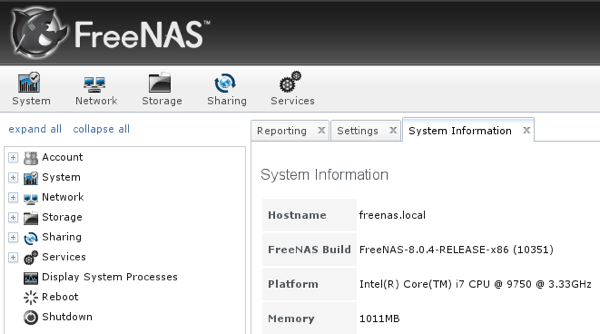
p>私はSynology DS411 + IIを購入しました。私はそれに非常に満足していますが、デスクトップにオープンソースソフトウェアをインストールするだけで、すべてのことをやり遂げることができます。私がいつも聞いていたが、これまで使われていなかった最もクールなプログラムの1つは、FreeNAS でした。
プラグインによる追加機能もサポートしている、非常に強力で強力なOSです。その名前は基本的に正確にはPC、Mac、Linuxボックス用の無料NAS OSです。私はこのソフトウェアでできることに驚いていました。 FreeNASをコンピュータで使用する場合、本当にそのコンピュータを他の目的に使用することはできません。以下に述べる他のプログラムの中には、Windowsの中で動作するものがあります。 FreeNASはそれ自身のOSであり、コンピュータなどにインストールされているすべてのハードドライブを管理しています。
FreeNASは、複数のハードドライブと4つ以上のハードディスクを搭載したデスクトップGBのRAM。ハードドライブは超高速でも巨大でなくてもかまいませんが、FreeNASの使用のポイントはファイルを保存してから、それらのファイルをストリーミングしたり、他の方法で利用したりすることです。
あなたの道を歩み始めたら、ライフハッカー とEngadget からこれらのFreeNASガイド記事をチェックしてください。 NASをセットアップするためのすべての手順と、ストリーミング、ダウンロードなどの追加機能をすべてセットアップする方法について説明します。
XBMC
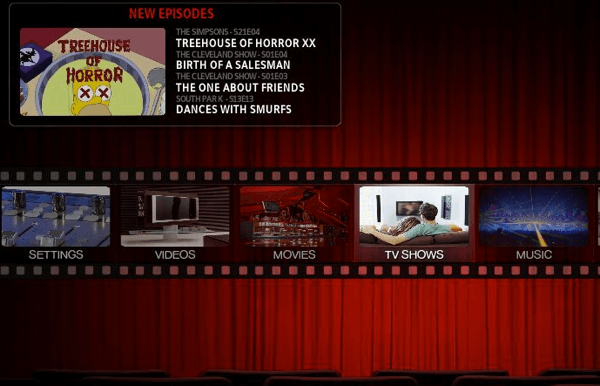 / p>
/ p>
コンピュータをメディアセンターに変換する最良の方法の1つです。 XBMC はオープンソースのプロジェクトで、普及しているオーディオとビデオのフォーマットをすべて再生できます。これは、直接DVDとBlu - rayのリップを再生することができますが、これは本当にいいです。あなたはあなたの家の周りまたはインターネットを介してあなたのメディアを流すことができます。また、リモコンでギグ全体をコントロールしたり、大きなアドオンを使って数多くの追加機能を楽しむこともできます。
XBMCは素晴らしいものですが、デスクトップが小さい場合は最大の利点があります。私は2台のデスクトップを持っています.1台は巨大なDellともう1台はより新しい新しいHPデスクトップです。私は、HPデスクトップを使用してXBMCを実行している自宅のHDTVに接続することに決めました。それは素晴らしいですが、私はそれが小さいデスクトップを持っていない限り、私はそれをやったことができないことに気付きました。かなり大きい古いデスクトップをお持ちの方は、下記の別のプログラムを試してみてください。
PS3 Media Server

PS3 Media Server はXBMCのようにPCにインストールするクライアントアプリケーションですが、XBMCとは異なり、ストリーミングですべてのコンテンツにアクセスします。 XBMCもストリームできますが、ソフトウェアのフロントエンドがあるため、ほとんどの場合あなたのテレビに接続されます。 PS3 Media Centerは、もともとPS3だけにメディアをストリーミングするように設計されていましたが、xBox 360、Sony Bravia TV、Androidデバイス、Samsung TV、Boxeeボックス、XMBC Media Centerなどの多くのデバイスをサポートしています。
PS3 Media Serverにはプラグインが数多くあるので、余分なコンテンツやチャンネルをストリーミングオプションに追加できます。ホームストリーミングの中毒者の間ではかなり人気があり、その理由をここに挙げました。
TVersity
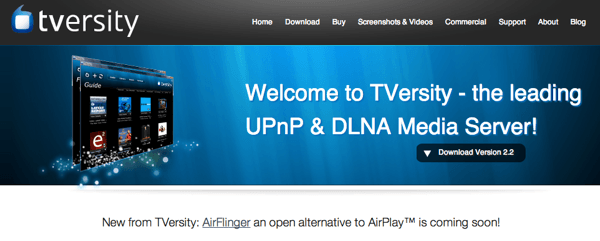
TVersity は、メディアストリーミングのもう一つの良い選択です。以前は無料だったが、今はライセンスを購入しなければならないようだ。 Proライセンスの場合は$ 4、$ 20を支払うことができます。 Proバージョンでは、基本的にHulu、NFL、CNNなどのプレミアムオンラインコンテンツを購読することができます。自分のビデオがあり、家の周りにストリーミングしたい場合は、$ 4の標準ライセンスが必要です。
Proバージョンについては、TVersityからXbox 360にインターネットビデオストリームをストリーミングすることができます。これは、TVersityなどを通じてCNNに登録して、テレビで見ることができるので便利でしたXbox 360が接続されています。しかし、Xboxは最近、たくさんのコンテンツを追加しており、あなたは内蔵のアプリを使って何でも欲しいものを見ることができます。
亜音速
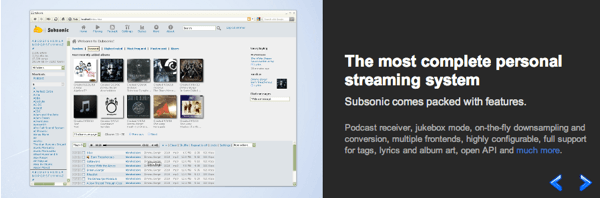
巨大な音楽コレクションを持つオーディオファンにとって、 s>8は、世界中の音楽をストリーミングする最良の方法です。サブソニックは、インターネット上でストリーミングしている曲を自動的に再サンプリングして、曲のスキップや再生の停止を防止します。 Subsonicの素晴らしい点は、Android、iOS、Windows Phone 7、Rokuなどのアプリがあることです。また、音楽をストリーミングするだけでなく、ビデオをストリーミングすることもできます。しかし、このプログラムは音楽ストリーミングに最適です。
VLCメディアプレーヤー
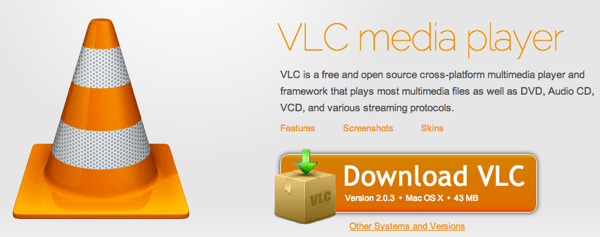
あなたがそれを投げることができるあらゆる音楽やビデオファイルだけでなく、ネットワークやインターネット経由で音楽やビデオをローカルでストリーミングすることもできます!私はこのプログラムを5年間使用してきたにもかかわらず、これを知りませんでした! VLCを使ってストリーミングを設定するには、How-to-Geek'sガイド をチェックしてください。それは何も素晴らしいことではありませんが、それは仕事を完了し、ほとんどの人が既にそれをインストールしているので、チェックアウトする価値があるかもしれません。
Orb
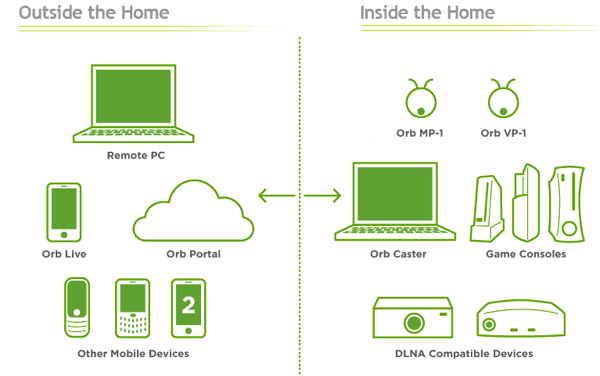
オーブ は長い間、 Orb Casterは、パーソナルメディアサーバーで、ビデオや音楽をストリーミングできるだけでなく、PCにテレビチューナーカードがインストールされている場合にライブテレビをストリーミングできます。また、Orb LiveにはiPhone、iPad、Androidデバイス用のアプリが含まれているため、Orb Casterからライブテレビを含むモバイルデバイスに何かをストリーミングすることができます。
これは、アイドル状態のPCをストリーミングメディアサーバーに変換して音楽やビデオにアクセスするために使用できる7つのすばらしいプログラムです世界のどこでも。どのプログラムを使用したいのか、何を設定するのかを理解するのに週末はかかりますが、時間があれば間違いありません。お楽しみください!